Windows 11 是微软于去年 6 月推出的新一代操作系统,Windows 11 相比 Windows 10 发生了很大的改变,最大的变化就是改变了传统的任务栏、资源管理器以及右键菜单的操作方式。
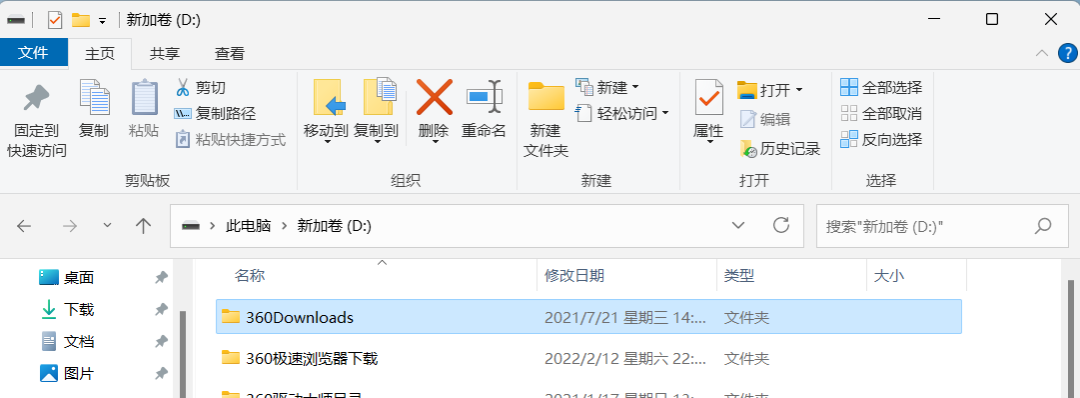
在 Windows 11 之前的版本之中,当鼠标点击右键之后,任务栏显示的内容是“工具栏”、“属性”等这几个选项。
而在新版 Windows 11 中,当用户在任务栏点击右键之后,系统会打开任务栏设置界面,任务栏设置成为了用户个性化的项目之一。
Windows 11 的资源管理器除了更换原有的几个文件夹图标之外,最让用户不适应的就是功能区。
原有醒目的文字加图标设计,变成了如今单一的图标,用户在选择不同操作的时候似乎必须更谨慎才行,否则特别容易出错。
最离谱的就是右键菜单,Win11 的新右键菜单相比之前的旧款式,颜值上的确大有提升,不仅优化了文字排版,行间距也更宽,更便于阅读和触控。
但却刻意隐藏了部分右键选项,以至于用户如果需要使用更多的右键功能,不得不去点击“显示更多选项”,本来一个简简单单的右键,这么一改,瞬间复杂了许多。
开始菜单那就更不要多说了,Win11 的开始菜单直接调整到了任务栏中间的位置,越发有种使用 MAC Os 的感觉。
记得当年,微软取消开始菜单,转而使用开始屏幕时,就遭到了无数用户的强烈吐槽,如今微软魔改 Win11 似乎更甚从前。
为了能够让广大 Win11 用户在使用系统的过程中更顺手,今天为大家推荐一款小工具,名叫 StartAllBack。
正如其名称一样,StartAllBack 的作用就是让上述谈到的一系列元素恢复到传统状态。
安装 StartAllBack 之后,首先需要先自定义设置。StartAllBack 提供了多个系统主题样式,用户只需一步就能快速设置对应功能。
此外,这款工具还单独设有开始菜单、任务栏和资源窗口的恢复和设置区域。
如需恢复经典开始菜单,则要开启这项功能,开启之后,用户还能设置开始菜单的按钮样式以及其它各种自定义项目。
StartAllBack 提供了三种资源管理器样式,分别是 Windows11 版、Windows10 版和 Windows7 版。
如需恢复老版资源管理器样式,建议选择 Windows10 或者 Windows7 版,恢复之后的效果和原系统完全相同。
在该项目下方,还存在一个“经典样式的右键菜单”选项,勾选之后可以恢复老式右键菜单。
总结
作为一款系统美化工具,StartAllBack 做到了占用资源小、运行流畅易上手的特点,能够给人带来简洁方便的使用体验。
